CAD中的图层管理和属性设置方法
快速了解CAD中的图层管理和实体属性
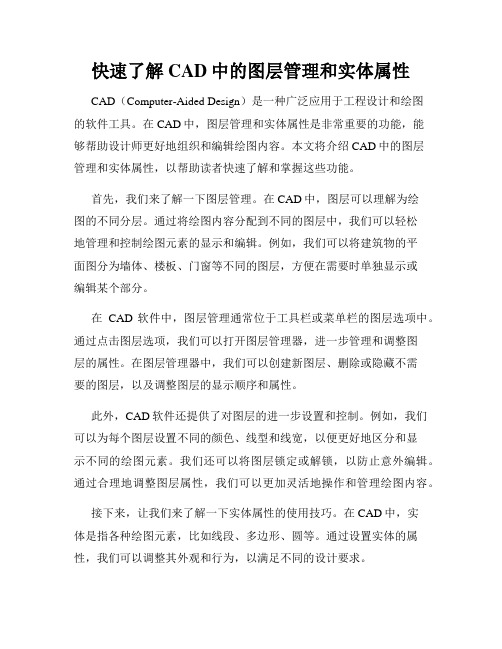
快速了解CAD中的图层管理和实体属性CAD(Computer-Aided Design)是一种广泛应用于工程设计和绘图的软件工具。
在CAD中,图层管理和实体属性是非常重要的功能,能够帮助设计师更好地组织和编辑绘图内容。
本文将介绍CAD中的图层管理和实体属性,以帮助读者快速了解和掌握这些功能。
首先,我们来了解一下图层管理。
在CAD中,图层可以理解为绘图的不同分层。
通过将绘图内容分配到不同的图层中,我们可以轻松地管理和控制绘图元素的显示和编辑。
例如,我们可以将建筑物的平面图分为墙体、楼板、门窗等不同的图层,方便在需要时单独显示或编辑某个部分。
在CAD软件中,图层管理通常位于工具栏或菜单栏的图层选项中。
通过点击图层选项,我们可以打开图层管理器,进一步管理和调整图层的属性。
在图层管理器中,我们可以创建新图层、删除或隐藏不需要的图层,以及调整图层的显示顺序和属性。
此外,CAD软件还提供了对图层的进一步设置和控制。
例如,我们可以为每个图层设置不同的颜色、线型和线宽,以便更好地区分和显示不同的绘图元素。
我们还可以将图层锁定或解锁,以防止意外编辑。
通过合理地调整图层属性,我们可以更加灵活地操作和管理绘图内容。
接下来,让我们来了解一下实体属性的使用技巧。
在CAD中,实体是指各种绘图元素,比如线段、多边形、圆等。
通过设置实体的属性,我们可以调整其外观和行为,以满足不同的设计要求。
CAD软件通常提供了一系列工具,帮助我们快速设置实体的属性。
例如,我们可以选择绘图元素,然后在工具栏或菜单栏中选择相应的属性选项。
通过这些选项,我们可以调整实体的颜色、填充方式、线型等。
除了基本的属性设置,CAD软件还常常提供了其他高级属性选项,以进一步增强绘图效果。
例如,我们可以通过设置线段的线宽和线型,使绘图更加清晰和美观。
我们还可以通过添加文字或标注,为设计提供更多的信息和说明。
这些高级属性选项可以帮助我们实现更精确、更专业的设计效果。
CAD中图层属性和管理的设置教程
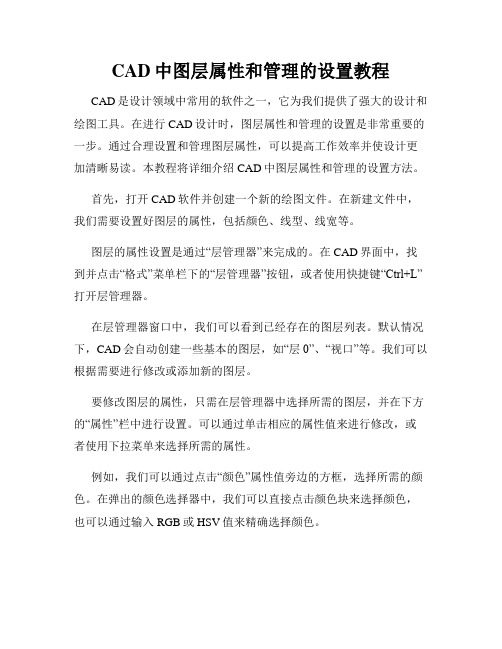
CAD中图层属性和管理的设置教程CAD是设计领域中常用的软件之一,它为我们提供了强大的设计和绘图工具。
在进行CAD设计时,图层属性和管理的设置是非常重要的一步。
通过合理设置和管理图层属性,可以提高工作效率并使设计更加清晰易读。
本教程将详细介绍CAD中图层属性和管理的设置方法。
首先,打开CAD软件并创建一个新的绘图文件。
在新建文件中,我们需要设置好图层的属性,包括颜色、线型、线宽等。
图层的属性设置是通过“层管理器”来完成的。
在CAD界面中,找到并点击“格式”菜单栏下的“层管理器”按钮,或者使用快捷键“Ctrl+L”打开层管理器。
在层管理器窗口中,我们可以看到已经存在的图层列表。
默认情况下,CAD会自动创建一些基本的图层,如“层0”、“视口”等。
我们可以根据需要进行修改或添加新的图层。
要修改图层的属性,只需在层管理器中选择所需的图层,并在下方的“属性”栏中进行设置。
可以通过单击相应的属性值来进行修改,或者使用下拉菜单来选择所需的属性。
例如,我们可以通过点击“颜色”属性值旁边的方框,选择所需的颜色。
在弹出的颜色选择器中,我们可以直接点击颜色块来选择颜色,也可以通过输入RGB或HSV值来精确选择颜色。
类似地,我们可以通过设置“线型”来定义图层上的线型。
CAD提供了各种线型供选择,如“实线”、“虚线”、“点线”等。
可以根据设计的需要选择适合的线型。
此外,“线宽”属性用于定义线条的粗细。
CAD中常见的线宽单位是毫米,可根据需要选择相应的线宽值。
除了基本的属性设置,我们还可以为图层设置“冻结”、“锁定”等属性。
冻结功能可以将某个图层的显示效果关闭,而锁定功能可以防止误操作对图层进行修改。
图层属性设置完毕后,我们还需要进行图层的管理。
在层管理器中,可以通过拖拽、右键菜单或使用工具栏上的按钮来进行图层的管理操作。
首先,我们可以通过使用鼠标拖动的方式来调整图层的顺序。
拖拽图层的名称可改变图层的显示顺序,通常我们会将重要的图层排在较上方,以便更好地识别和查看。
CAD图层状态管理 控制图纸元素的显示与隐藏

CAD图层状态管理:控制图纸元素的显示与隐藏在使用CAD软件进行绘图时,我们会遇到许多不同的图层,每个图层上可能包含有不同类型的元素,比如线条、文字、尺寸标注等。
为了更好地管理和控制图纸元素的显示与隐藏,掌握CAD图层状态管理是非常重要的技巧。
在CAD软件中,图层可以类比为透明的薄纸,在绘图过程中可以叠加使用。
通过控制图层的显示与隐藏,我们可以更方便地编辑和查看图纸,提高绘图效率。
下面将介绍几种常用的CAD图层状态管理方法。
一、显示和隐藏图层1. 打开Layer属性管理器:在CAD软件中,点击【格式】-【图层】-【图层属性管理器】,或者直接使用键盘快捷键“LA”,即可打开图层属性管理器。
2. 显示图层:在图层属性管理器中,可以看到各个图层的列表。
要显示图层,只需在图层名称前面勾选对应的复选框即可。
当复选框被勾选时,该图层上的元素将会显示在图纸上。
3. 隐藏图层:同样,在图层属性管理器中,要隐藏图层,只需在图层名称前面取消对应的复选框即可。
当复选框没有被勾选时,该图层上的元素将不会显示在图纸上。
二、图层冻结和解冻1. 冻结图层:在某些情况下,我们可能需要将某个图层的元素暂时隐藏,但又不希望影响到其他图层。
这时,我们可以使用图层的冻结功能。
在图层属性管理器中,选中要冻结的图层,在右侧的“冻结”一栏中点击,即可将该图层冻结。
冻结后,该图层上的元素将不会显示在图纸上,但不会被删除。
2. 解冻图层:当我们需要重新显示被冻结的图层时,只需在图层属性管理器中,选中被冻结的图层,在右侧的“冻结”一栏中取消勾选即可解冻。
解冻后,该图层上的元素将重新显示在图纸上。
三、图层锁定和解锁1. 锁定图层:有时候我们可能需要将某个图层锁定,以防止被误操作修改。
在图层属性管理器中,选中要锁定的图层,在右侧的“锁定”一栏中勾选即可锁定该图层。
锁定后,该图层上的元素不能被编辑或删除。
2. 解锁图层:当我们需要编辑被锁定的图层时,只需在图层属性管理器中,选中被锁定的图层,在右侧的“锁定”一栏中取消勾选即可解锁。
CAD中使用图层和样式管理器的方法
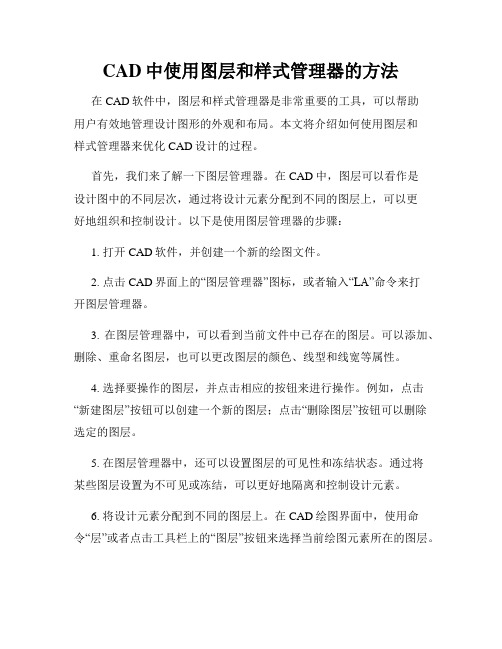
CAD中使用图层和样式管理器的方法在CAD软件中,图层和样式管理器是非常重要的工具,可以帮助用户有效地管理设计图形的外观和布局。
本文将介绍如何使用图层和样式管理器来优化CAD设计的过程。
首先,我们来了解一下图层管理器。
在CAD中,图层可以看作是设计图中的不同层次,通过将设计元素分配到不同的图层上,可以更好地组织和控制设计。
以下是使用图层管理器的步骤:1. 打开CAD软件,并创建一个新的绘图文件。
2. 点击CAD界面上的“图层管理器”图标,或者输入“LA”命令来打开图层管理器。
3. 在图层管理器中,可以看到当前文件中已存在的图层。
可以添加、删除、重命名图层,也可以更改图层的颜色、线型和线宽等属性。
4. 选择要操作的图层,并点击相应的按钮来进行操作。
例如,点击“新建图层”按钮可以创建一个新的图层;点击“删除图层”按钮可以删除选定的图层。
5. 在图层管理器中,还可以设置图层的可见性和冻结状态。
通过将某些图层设置为不可见或冻结,可以更好地隔离和控制设计元素。
6. 将设计元素分配到不同的图层上。
在CAD绘图界面中,使用命令“层”或者点击工具栏上的“图层”按钮来选择当前绘图元素所在的图层。
接下来,我们来了解一下样式管理器。
样式是指CAD绘图元素的外观属性,例如线型、线宽、颜色等。
样式管理器可以帮助用户统一和管理设计元素的样式。
以下是使用样式管理器的步骤:1. 在CAD软件中创建一个新的绘图文件。
2. 点击CAD界面上的“样式管理器”图标,或者输入“ST”命令来打开样式管理器。
3. 在样式管理器中,可以看到当前文件中已存在的样式。
可以添加、删除、重命名样式,也可以更改样式的属性,如线宽、线型和颜色等。
4. 选择要操作的样式,并点击相应的按钮来进行操作。
例如,点击“新建样式”按钮可以创建一个新的样式;点击“删除样式”按钮可以删除选定的样式。
5. 在样式管理器中,还可以设置样式的默认属性。
在设计过程中,只需选择所需的样式,即可将其应用于相应的设计元素上。
如何在CAD中使用图层管理工具

如何在CAD中使用图层管理工具图层管理是使用CAD软件中非常重要的功能之一,它可以帮助用户更好地组织和控制绘图元素。
通过使用图层管理工具,用户能够轻松地管理和编辑图层属性,实现更高效的绘图过程。
下面将介绍如何在CAD中使用图层管理工具。
首先,在打开的CAD绘图文件中,我们可以找到位于界面底部的图层管理器。
点击该标识,可以打开图层管理器面板。
图层管理器面板显示了当前绘图文件中的所有图层信息,包括图层的名称、颜色、线型以及可见性等。
在图层管理器面板中,我们可以进行图层的创建、删除、重命名、隐藏和显示等操作。
点击右上角的“新建图层”按钮,可以创建新的图层。
在弹出的对话框中,我们可以输入新图层的名称,并选择其它属性,如颜色和线型等。
创建完图层后,点击“确定”按钮即可。
删除图层的操作也非常简单。
选中要删除的图层,右键点击图层名称,在弹出的菜单中选择“删除”。
CAD会弹出一个确认对话框,再次确认要删除该图层后,点击“是”即可完成删除操作。
重新命名图层的方法也很类似。
选中要重新命名的图层,右键点击图层名称,在弹出的菜单中选择“重命名”。
然后,我们可以在弹出的编辑框中修改图层名称,并点击“确定”按钮保存修改。
隐藏和显示图层可以通过图层管理器面板中的复选框来实现。
选中要隐藏的图层前面的复选框,即可隐藏该图层的显示。
同样地,选中该复选框可以重新显示该图层。
在图层管理器面板中,我们还可以对图层的可见性、冻结状态、锁定状态以及打印属性进行设置。
例如,通过选中图层名称前面的“V”图标,我们可以将图层设置为可见或隐藏。
选中“F”图标可以冻结或解冻图层,在冻结状态下,该图层的显示内容将被隐藏。
选中“L”图标可以锁定或解锁图层,在锁定状态下,该图层的内容将不能被修改。
通过选中“打印”列的复选框,可以将图层的内容打印出来。
除了以上的基本操作,图层管理器面板还提供了更高级的功能,如图层的属性过滤、图层的排序和图层的组合等。
这些功能可以帮助用户更好地管理和控制大量图层的显示和编辑。
在CAD中使用图层管理工具的方法
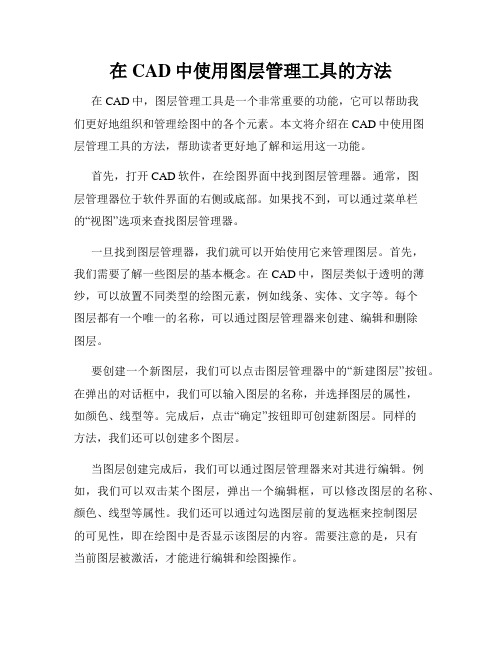
在CAD中使用图层管理工具的方法在CAD中,图层管理工具是一个非常重要的功能,它可以帮助我们更好地组织和管理绘图中的各个元素。
本文将介绍在CAD中使用图层管理工具的方法,帮助读者更好地了解和运用这一功能。
首先,打开CAD软件,在绘图界面中找到图层管理器。
通常,图层管理器位于软件界面的右侧或底部。
如果找不到,可以通过菜单栏的“视图”选项来查找图层管理器。
一旦找到图层管理器,我们就可以开始使用它来管理图层。
首先,我们需要了解一些图层的基本概念。
在CAD中,图层类似于透明的薄纱,可以放置不同类型的绘图元素,例如线条、实体、文字等。
每个图层都有一个唯一的名称,可以通过图层管理器来创建、编辑和删除图层。
要创建一个新图层,我们可以点击图层管理器中的“新建图层”按钮。
在弹出的对话框中,我们可以输入图层的名称,并选择图层的属性,如颜色、线型等。
完成后,点击“确定”按钮即可创建新图层。
同样的方法,我们还可以创建多个图层。
当图层创建完成后,我们可以通过图层管理器来对其进行编辑。
例如,我们可以双击某个图层,弹出一个编辑框,可以修改图层的名称、颜色、线型等属性。
我们还可以通过勾选图层前的复选框来控制图层的可见性,即在绘图中是否显示该图层的内容。
需要注意的是,只有当前图层被激活,才能进行编辑和绘图操作。
在CAD中,图层之间还有一种叠加关系,即图层的显示顺序。
通过图层管理器,我们可以改变图层的显示顺序,以便更好地控制绘图元素的显示效果。
例如,我们可以将某个图层置于其他图层之上,使其内容始终处于最前端。
此外,在图层管理器的右上角,还有一个“过滤器”按钮。
点击该按钮,可以按照关键字、属性等进行图层筛选,方便对大量图层进行管理和操作。
图层管理器还有其他一些常用的功能,例如复制图层、重命名图层、锁定图层等。
这些功能可以根据实际需求进行操作。
总之,图层管理工具是CAD中非常重要的一个功能,它可以帮助我们更好地组织和管理绘图中的各个元素。
如何在CAD软件中进行图层管理和布局设置
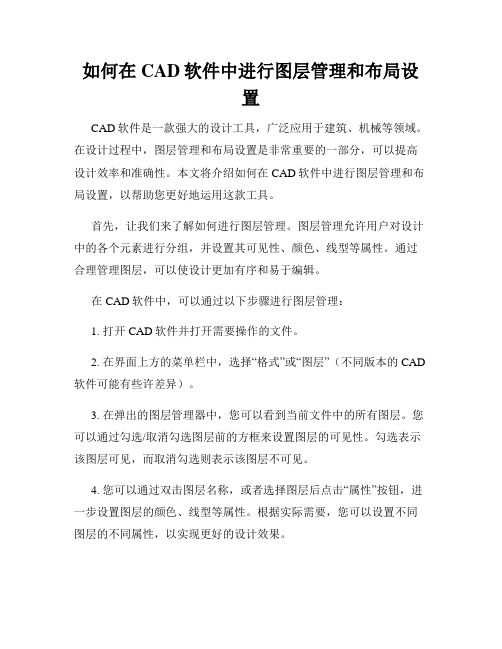
如何在CAD软件中进行图层管理和布局设置CAD软件是一款强大的设计工具,广泛应用于建筑、机械等领域。
在设计过程中,图层管理和布局设置是非常重要的一部分,可以提高设计效率和准确性。
本文将介绍如何在CAD软件中进行图层管理和布局设置,以帮助您更好地运用这款工具。
首先,让我们来了解如何进行图层管理。
图层管理允许用户对设计中的各个元素进行分组,并设置其可见性、颜色、线型等属性。
通过合理管理图层,可以使设计更加有序和易于编辑。
在CAD软件中,可以通过以下步骤进行图层管理:1. 打开CAD软件并打开需要操作的文件。
2. 在界面上方的菜单栏中,选择“格式”或“图层”(不同版本的CAD 软件可能有些许差异)。
3. 在弹出的图层管理器中,您可以看到当前文件中的所有图层。
您可以通过勾选/取消勾选图层前的方框来设置图层的可见性。
勾选表示该图层可见,而取消勾选则表示该图层不可见。
4. 您可以通过双击图层名称,或者选择图层后点击“属性”按钮,进一步设置图层的颜色、线型等属性。
根据实际需要,您可以设置不同图层的不同属性,以实现更好的设计效果。
5. 如果需要创建新的图层,可以点击“新建”按钮,并按照提示填写图层名称和其他属性信息。
通过上述步骤,您就可以进行图层管理,灵活控制设计元素的可见性和属性,提高设计效率和准确性。
接下来,我们来了解如何进行布局设置。
布局设置允许用户根据实际需求,设置图纸的大小、比例尺和打印样式等,以便将设计结果输出为打印文件。
在CAD软件中,可以通过以下步骤进行布局设置:1. 在图层管理器中,选择“布局”。
2. 在弹出的布局列表中,可以看到当前文件中的所有布局。
一般情况下,CAD软件会默认创建一个名为“模型”的布局,用于设计元素的绘制和编辑。
您可以在“模型”布局上进行设计,并在其他布局中预览和打印。
3. 如果需要创建新的布局,可以点击“新建布局”按钮,并按照提示填写布局名称和其他设置信息。
4. 在布局中,您可以通过调整图纸的大小和比例尺,来适配实际打印需要。
CAD中图层管理与属性设置方法

CAD中图层管理与属性设置方法CAD(计算机辅助设计)软件是一种广泛应用于工程领域的设计工具,它为设计师提供了便利和高效的工作环境。
在CAD软件中,图层管理和属性设置是非常重要的功能,它可以帮助设计师更好地组织和管理设计元素,从而提高设计的准确性和效率。
首先,让我们来了解CAD中的图层管理。
图层可以理解为设计中的每个元素,例如线条、文本或图形等,都可以放置在不同的图层上。
通过分配不同的图层,我们可以更清楚地区分不同的设计元素,并随时对其进行编辑和修改。
在CAD软件中,我们可以通过以下几个步骤来进行图层管理。
首先,打开CAD软件,进入图层管理窗口。
通常,我们可以通过点击软件界面上的“图层管理器”按钮来打开该窗口。
在图层管理窗口中,我们可以看到当前文件中所有的图层列表。
接下来,我们可以通过添加、删除、重命名或复制图层的方式来对图层进行管理。
例如,如果我们想要添加一个新的图层,我们可以点击图层管理窗口中的“新建图层”按钮,并填写相关信息,如图层名称和颜色等。
如果我们想要删除或重命名一个图层,我们只需选中该图层,并点击相应的按钮进行操作。
除了上述基本的图层管理功能外,CAD软件还提供了一些高级的图层属性设置选项。
例如,我们可以设置图层的透明度、线条类型、线条宽度等。
通过调整这些属性,我们可以更好地控制设计元素的外观和表现形式,从而满足不同的设计需求。
另外,在CAD软件中,属性设置也是一个重要的功能。
属性可以理解为图层上的特性或参数,例如线条的颜色、线型、线宽等。
通过正确设置属性,我们可以确保设计元素的一致性,并提供更多的设计选择。
在CAD软件中,我们可以通过几个步骤来进行属性设置。
首先,选择需要设置属性的图层或设计元素。
然后,点击软件界面上的“属性设置”按钮,进入属性设置窗口。
在属性设置窗口中,我们可以看到当前选择的图层或设计元素的所有属性选项。
接下来,我们可以根据设计需求,对属性进行相应的设置。
例如,如果我们想要修改线条的颜色,我们可以选择相应的颜色,并将其应用到当前选择的图层或设计元素中。
- 1、下载文档前请自行甄别文档内容的完整性,平台不提供额外的编辑、内容补充、找答案等附加服务。
- 2、"仅部分预览"的文档,不可在线预览部分如存在完整性等问题,可反馈申请退款(可完整预览的文档不适用该条件!)。
- 3、如文档侵犯您的权益,请联系客服反馈,我们会尽快为您处理(人工客服工作时间:9:00-18:30)。
CAD中的图层管理和属性设置方法在CAD软件中,图层管理和属性设置是非常重要的工作,它们能
够帮助我们更好地组织和控制绘图过程中的各个元素。
本文将为大家
介绍一些CAD中图层管理和属性设置的方法和技巧。
首先,我们来了解一下CAD中的图层管理。
图层管理是指对绘图
中的各个元素进行分类和控制的过程。
通过图层管理,我们可以将绘
图中的不同元素分别放置在不同的图层上,以便更好地控制和编辑它们。
在CAD中,我们可以通过以下几个步骤来进行图层的管理:
1. 创建图层:打开CAD软件后,点击图层管理器,选择新建图层,然后输入图层名称和颜色等属性信息,最后点击确定。
2. 设置图层属性:通过双击图层管理器中的图层,我们可以对图层
进行属性设置,包括线型、线宽、可见性等。
根据绘图的需要,我们
可以灵活地调整这些属性。
3. 管理图层显示:通过图层管理器中的可见性选项,我们可以选择
显示或隐藏不同的图层。
这样可以方便我们查看和编辑特定图层上的
元素。
此外,CAD中还有一些其他的图层管理技巧,例如图层的冻结和锁定功能。
冻结图层意味着该图层上的元素将被隐藏,而锁定图层则是
指该图层上的元素不能被编辑。
这些功能能够更好地帮助我们在绘图
过程中进行控制和管理。
接下来,我们来了解一下CAD中的属性设置方法。
属性设置是指
对绘图中的元素进行属性赋值的过程,包括颜色、线型、线宽等。
在CAD中,我们可以通过以下几个步骤来进行属性设置:
1. 选择对象:首先,我们需要选择要设置属性的对象。
可以通过鼠
标单击或框选的方式来选择。
2. 打开属性编辑器:在CAD界面上方的属性编辑器中,我们可以
看到对象的属性列表。
3. 设置属性值:通过属性编辑器,我们可以设置对象的各种属性值,例如颜色、线型、线宽等。
可以通过下拉菜单或手动输入数值来设置。
4. 应用属性:设置完属性值后,我们点击应用或确定按钮,即可将
属性值应用到所选择的对象上。
值得注意的是,在进行属性设置时,我们可以使用属性赋值工具。
通过定义属性模板或快速选择属性值,可以大大提高我们的工作效率。
综上所述,图层管理和属性设置是CAD软件中非常重要的工作。
通过合理的图层管理,我们可以更好地组织和控制绘图中的各个元素;通过准确的属性设置,我们可以赋予元素不同的属性值,使其更具有
表现力和可读性。
希望本文的介绍能够帮助大家更好地使用CAD软件,在绘图工作中取得更好的效果。
